تعرف على كيفية اختيار شكل Compute
تتضمن عملية التحديد اختيار شكل وتكوين طبعة لهذا الشكل باستخدام صورة النموذج ثم تشغيل اختبارات الأداء.
حول بيئة Oracle Cloud Infrastructure Compute
إذا كنت جديدًا لـ Oracle Cloud Infrastructure، فيجب عليك معرفة وحدة بت حول كيفية الوصول إلى طبعة الحساب.
تقدم الفقرات التالية نظرة عامة مختصرة على Oracle Cloud Infrastructure Compute . لمزيد من التفاصيل ، راجع وثائق Oracle Cloud Infrastructure.
يوفر Oracle Cloud Infrastructure Compute إمكانية الوصول إلى سطر الأوامر إلى نظام تشغيل في Oracle Cloud يعمل على أجهزة معدنية شريطية أو على جهاز ظاهري. تتضمن صور نظام التشغيل المتاحة Oracle Linux و CentOS وUbuntu وWindows. يمكنك تكوين الصورة المخصصة الخاصة بك بناءً على الصور المدمجة ، كما يمكنك تنظيم تحميل الصور الخاصة بك واستخدامها في تكوين الطبعات.
يجب تكوين شبكة سحابية ظاهرية (Vmn) قبل تكوين طبعة الحساب. بعد تكوين الشبكة ، يتم إعداد قائمة سرية تتحكم في الوصول إلى الشبكة من خلال السماح بحركة مرور الشبكة التي تحددها فقط. يمكنك تعديل قائمة السرية الافتراضية الموجودة ، أو تكوين قائمة جديدة. بعد تعيين قائمة التأمين ، يمكن الدخول إلى الطبعة باستخدام SSH.
تشتمل الصور المضمنة على منافذ SSH وSSH ممكّنة بشكل افتراضي. وبالمثل لقائمة التأمين الافتراضية، التي تسمح بحركة مرور الضغط على المنفذ 22 وعلى سبيل المثال حركة مرور جميع المنافذ. ونتيجة لذلك، بعد تزويد طبعة، يمكنك على الفور استخدام SSH للدخول إليها، scp لنسخ الملفات إليها، وcurl أوwget لتنزيل المحتوى من الإنترنت. على الرغم من ذلك، إذا أردت إعداد خادم ويب أوبرنامج آخر مثل الكتاب المحمول، فأنت تحتاج إلى تعديل قائمة التأمين لشبكة السحابة الظاهرية التي تستخدمها الطبعة.
بالإضافة إلى السماح لحركة المرور بالوصول إلى المنافذ على الطبعة الخاصة بك، يجب أيضًا تعيين قواعد جدار الحماية على الطبعة للسماح بالانتقال عبر تلك المنافذ.
تزويد طبعة قالب بدون Gpu
تكوين صورة قالب لاستخدامها عند تكوين طبعات اختبار. قد تحتاج إلى تكوين ما يصل إلى أربعة طبعات من هذا النموذج قبل العثور على شكل الحساب الصحيح.
يستغرق تكوين طبعة بضع دقائق فقط ، ولكن يمكن لوقت استهلاك هذه الطبعة باستخدام البرنامج والبيانات. في حالة تكوين صورة قالب وتثبيت البرنامج والبيانات به ، يمكن تحديد الشكل الصحيح بشكل أسرع وفقًا لاحتياجاتك.
تكوين صورة مخصصة
بعد أن تقوم بتثبيت البرنامج والبيانات التي تتوقع استخدامها ، قم بتكوين صورة مخصصة للطبعة. عندما تكون لديك صورة مخصصة تشتمل على كل البرامج والبيانات المثبتة ، فإن إعداد البيئات اللاحقة يعد أسهل وأسهل.
- قم بالدخول إلى وحدة تحكم Oracle Cloud الطرفية وافتح قائمة الاستكشاف.
- تحت الحساب، انقر على الطبعات.
- انقر على اسم صورة القالب.
- في صفحة "بيانات الطبعة" أسفل زر "إجراءات"، انقر على تكوين صورة مخصصة.
- أدخل اسمًا مثل Ml - mm - id وانقر على تكوين صورة مخصصة.
اختيار شكل احتساب الأفضل
يعتبر أفضل شكل احتساب لمتطلبات التعلم الآلي هو ذلك الشكل الذي يوفر أفضل مستوى للرصيد والسرعة والتكلفة.
ملاحظة:
يتم تحديث أشكال العرض دوريًا لاستيفاء الطلب ولعكس التغييرات في أسعار الأجهزة والإتاحة. ونتيجة لذلك ، قد لا تعكس الرسومات البيانية هذه الأشكال المتاحة في وقت قراءة هذا المستند. وفي تلك الحالة ، يمكنك استخدام نفس الإجراء مع مراعاة أنك ستحتاج إلى إجراء تعديلات لعكس ما هو متاح ثم.أولاً ، اختر الوقت الهدف لحمل عمل الاختبار. قد ترغب في استكماله قبل 30 ثانية ، أو قد تكون ساعتان دقيقة.
بعد ذلك ، حدد الرسم التخطيطي الذي سيتم استخدامه. بالنسبة لشبكة التدريب الجيد ، تحتاج بالفعل إلى شكل GPU. بالنسبة للتدريب الآلي الذي لا يتضمن شبكة فورية ، يمكنك عادة استخدام أشكال غير خاصة بـ Gpu ما لم يكن لديك كمية كبيرة للغاية من البيانات أو إذا كنت تستخدم طقم أدوات sparpids لـ NVIDIA. بالنسبة للمهام الأصلية ، يمكنك دائمًا استخدام شكل بخلاف Gpu.
إذا قررت أنك لا تحتاج إلى أشكال GPU ، فحدد ما إذا كنت تحتاج إلى أشكال قياسية أو أشكال DenseIO. تعد أشكال DenseIO مثالية لعمليات تحميل العمل عالية الدلالة على البيانات التي تتطلب مساحة تخزين محلية عالية الأداء. فهي تستخدم تخزين محرك الأقراص السريع الصادر غير المتطاير المحلي (NVMe). نظرًا لوجود أشكال DenseIO قليلة للاختيار منها ، لا يتم تغطيتها هنا.
في حالة استخدام بياناتك الخاصة بدلاً من أساس مقارنة الأداء ، يجب مراعاة استخدام مجموعة فرعية للمندوب ثم إنهاء سريع للنتائج للمجموعة الكاملة. على سبيل المثال ، إذا كنت ترغب في معالجة صور مليون ، فاستخدم 10.000 صورة في التقييم والعزل الخارجي التي أدت إلى مجموعة بيانات واحدة لعنصر مليون.
استخدم الرسم التخطيطي التالي إذا كنت تحتاج إلى شكل GPU:
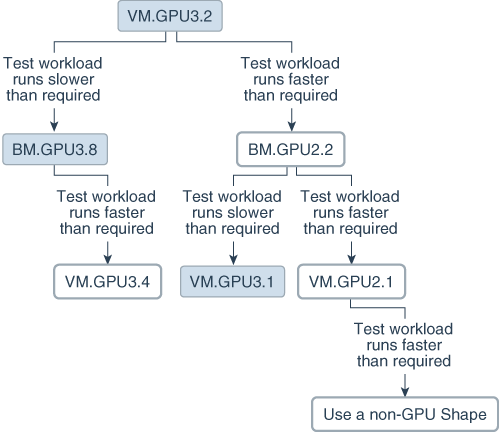
وصف الشكل التوضيحي المحدد - pus - hape.png
استخدم الرسم التخطيطي التالي إذا كنت لا تحتاج إلى شكل GPU:
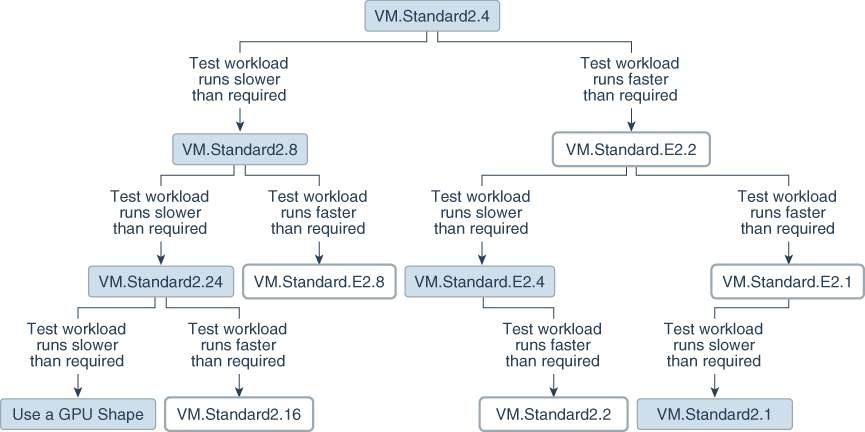
وصف الشكل التوضيحي choose-std-shape.png
لاختيار شكل أفضل حساب: